发布时间:2025-02-22来源:互联网作者:新瑶
在日常办公中,Word文档的排版是非常重要的,尤其是在撰写会议纪要、报告、论文等文档时,序号的格式与位置直接关系到文档的可读性和专业性。本文将介绍如何在Word中使用快捷键调整序号位置,以实现排版优化的技巧,让你的文档更具吸引力。
首先,我们需要了解Word中的序号功能。Word允许用户快速生成序号列表,包括有序列表和无序列表。这对于需要列示条目、步骤或项目的文档非常有用。例如,在写一份项目计划书时,使用有序列表列出每个步骤,可以让读者一目了然。为了优化这些序号的展示效果,我们可以通过一些简单的快捷键进行调整。
### 1. 创建序号列表
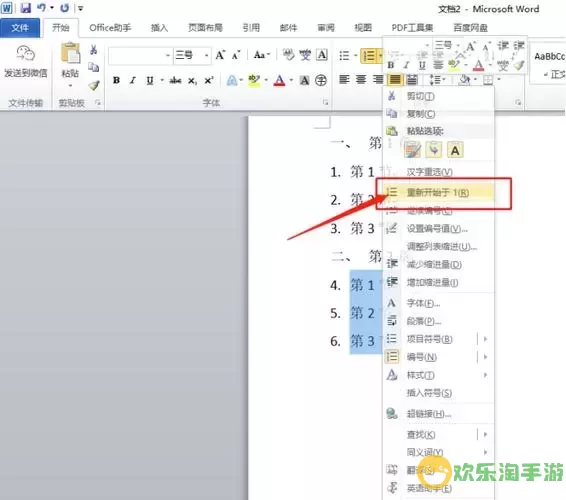
首先,在Word中创建序号列表非常简单。选择需要编号的文本,然后在“开始”选项卡中点击“编号”图标,Word会自动为你添加序号。如果希望快速添加序号,可以直接选中需要编号的段落,按下“Ctrl + Shift + L”,这将自动插入一个有序列表。
### 2. 调整序号位置
序号列表生成后,你可能会发现序号与文本之间的距离需要进行调整。此时,可以使用快捷键来优化序号的位置。首先,选择带有序号的文本,然后按下“Tab”键,序号的位置会向右移动,相应的文本也会随之移动。若你需要将序号向左移动,可以按下“Shift + Tab”键。
### 3. 修改序号格式
有时候,默认的序号格式可能不符合你的需求。你可以右击序号,选择“调整列表缩进”或“定义新的编号格式”,在弹出的对话框中,可以选择不同的编号样式、数字格式(如阿拉伯数字、罗马数字等)以及缩进和对齐方式。通过这些设置,可以使你的序号更符合整体文档的风格。
### 4. 应用段落样式
如果你的文档中有多个不同类型的序号列表,可以采用Word的段落样式来统一管理。在“开始”选项卡的“样式”区域,选择一种样式来应用于序号列表。你可以创建自己的自定义样式,以便对序号的格式化进行统一管理。例如,可以设定某种样式专门用于项目列表,而另一个样式用于步骤指引。使用样式可以让你的文档在不改变其他内容的情况下,局部快速调整格式。
### 5. 检查和调整文档格式
排版优化的最后一步是进行整体检查。完成序号调整后,最好使用“预览”功能查看文档的整体效果,看看是否有需要进一步调整的地方。通过“视图”选项中的“打印布局”,你可以直观地看到最终的排版效果,并根据需要进行微调。
### 6. 小贴士
为了提高工作效率,建议多多练习这些快捷键和技巧。熟练掌握后,不仅能够提高文档排版的速度,还能提升文档的专业程度。此外,使用Word的其他功能,如“格式刷”和“多级列表”,可以进一步增强文档的可读性和美观性。与此同时,了解Word的快捷键组合可以帮助你在办公时节省时间,让排版工作变得更加轻松。
总结而言,利用这些简单的快捷键和排版技巧,可以显著提升你的Word文档的排版效果。希望通过这篇文章,能帮助你在日常工作中,轻松调整序号位置,实现排版的优化,打造出更加专业、美观的文档。无论是在学术论文、商业报告还是日常办公文档中,良好的排版都能令内容的表达更加清晰、易读,实现信息的有效传达。

2024-03-14
魔兽三国塔防地图 魔兽三国塔防地图玩法攻略
巅峰极速gtr18 巅峰极速GTR18震撼发布
荣耀崛起农场 荣耀崛起庄园
古墓笔记和怀线 古墓笔记怀线探秘
猫和老鼠手游奥尼玛国服系列 猫和老鼠手游奥尼玛国服资讯
《脑洞大侦探》第2关中的隐藏物体在哪里
《COK列王的纷争》手游金矿采集指南
《英雄联盟手游》虎年限定皮肤介绍
剑与契约下架了么